Imprimante ticket : Paramétrage Wifi
Il existe 4 manières de configurer le WiFi
- Connexion USB avec Logiciel Windows
- Configuration WPS (saisie automatique identifiants mot de passe WiFi)
- Configuration avec un smartphone
- Configuration à distance (nécessite l’option Cloud)
Configurer le Wifi avec logiciel Windows
Modèles compatibles : PP58EWG, PP58EWG-R, PP80EWG, XPDY80EWB, XPDY80EWBG, PP80UEWBT, XPDY80UWB
POS : PP80USBEBW, XPDY80U, XPDY80USBEBW, XPDYPOS80UEB
Avant de configurer le Wifi avec le logiciel, veuillez lire comment connecter le logiciel à l’imprimante.
- Télécharger le logiciel : Cliquez-ici
- Dans l’onglet WiFi,
- Saisir le WiFi SSID: par exemple le nom du routeur ou de la box internet.
- Saisir clé secrète (WPA)
- Cliquer sur SET
- L’imprimante va redémarrer
Respectez les minuscules et majuscules. Vérifiez qu’une liste blanche ne soit pas configurée sur le routeur.
Seuls les réseaux Wifi 2.4Ghz sont supportés, il n’est pas possible de connecter l’imprimante à un réseau wifi 5Ghz.
Attention : Le logiciel permet d’éditer mais ne permet pas de lire les paramètres déjà configurés de l’imprimante connectée. Les données affichées dans le logiciel sont indiquées à titre d’exemple.
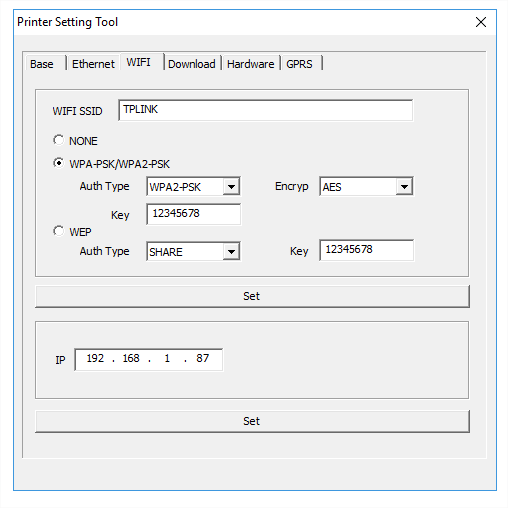
Désactiver le Wifi
Dans ce même logiciel, dans l’onglet WiFi, cochez « NONE » puis cliquez sur « SET » pour valider.
Configurer le WiFi avec la fonction WPS
Modèles compatibles : XPDY80EWB, XPDY80EWBG
Le but du protocole WPS est de simplifier la configuration de la sécurité des réseaux sans fil sans avoir à mettre en mémoire ni à saisir une clé cryptée (par ex. WEP/WPA/WPA2).
Pour connecter le produit à un routeur compatible avec la fonction WPS:
- Appuyez sur le bouton WPS sur votre routeur ou votre point d’accès
- Allumer l’imprimante
- Dans le menu « Enter », aller dans la section « .Start WiFi WPS », appuyer sur « Enter »
- Revenir au menu principal
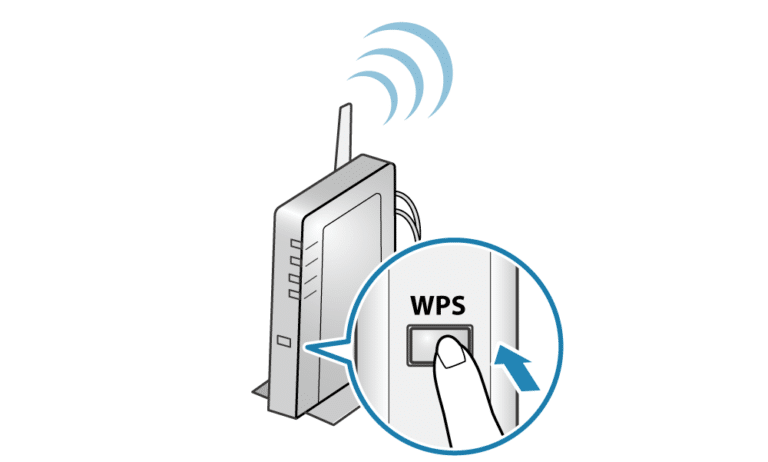
Configurer le Wifi avec son téléphone (Direct WiFi AP)
1. Connecter le téléphone portable au hotspot de l’imprimante
- Aller dans les Paramètres WiFi du téléphone,
- Se connecter au réseau DIRECT-XXX, le mot de passe par défaut est 88888888
- Une fois la connexion réussie, si le téléphone indique que vous ne pouvez pas accéder à Internet, vous pouvez l’ignorer.
S’il vous est demandé de maintenir ou de déconnecter, sélectionnez maintenir et ne pas se déconnecter.
2. Accéder à la page de configuration WiFi de l’imprimante
Scannez le code QR ci dessous avec votre téléphone ou entrez manuellement http://192.168.223.1 dans la barre d’adresse du navigateur du téléphone pour accéder à la page de configuration WiFi.
Saisissez les informations de votre accès WiFi, le SSID correspond au nom du réseau WiFi (respecter majuscules, minuscules, tirets, underscore).
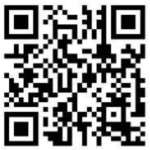
Configurer le Wifi à distance (Cloud API)
Modèles compatibles : PP58EWG, PP58EWG-R, PP80EWG, XPDY80EWB, XPDY80EWBG
L’option Cloud doit être activée au préalable : En savoir plus
Pour connecter l’imprimante au WIFI à distance, suivre les étapes suivantes :
- L’imprimante doit déjà être connectée à internet pour recevoir la ligne de commande
Connectez l’imprimante à internet à l’aide d’un câble Ethernet sur votre routeur/box internet, ou d’une carte sim 3G/4G. - Attendre que le voyant LED soit vert fixe (« Server Connected »).
- Dans la console Expedy, aller dans « Imprimantes » > « Sélectionner l’imprimante »
- Saisissez la ligne de commande suivante comme message : le SSID (nom public du routeur ou de la box) et son mot de passe:
<SETWIFI>LE_NOM_DE_MON_ROUTEUR<ssid/pwd>MON_MOT_DE_PASSE</SETWIFI>Cette manipulation peut également être effectuée via API
Respectez les minuscules et majuscules. Vérifiez qu’une liste blanche ne soit pas configurée sur le routeur.
Le routeur internet ou la box, doit accepter les ports entrant et sortant (TCP/UDP) 1883.
Seuls les réseaux Wifi 2.4Ghz sont supportés, il n’est pas possible de connecter l’imprimante à un réseau wifi 5Ghz.